Heim >Web-Frontend >js-Tutorial >Detaillierte Erläuterung der Lazy-Loading-Beispiele von Angular2-Modulen
Detaillierte Erläuterung der Lazy-Loading-Beispiele von Angular2-Modulen
- 小云云Original
- 2018-01-27 14:06:071666Durchsuche
In diesem Artikel wird hauptsächlich die Lazy-Loading-Methode des Angular2-Moduls vorgestellt. Jetzt teile ich sie mit Ihnen und hoffe, allen zu helfen.
Wenn das Projekt komplex und groß wird und sich alle Seiten in einem Modul befinden, wird die Startseite langsam geladen, da die Startseite bereits das gesamte Projekt geladen hat. Daher ist es notwendig, verschiedene Funktionen je nach Unternehmen in Module zu unterteilen, damit Angular2 bei Bedarf geladen werden kann und das Benutzererlebnis verbessert.
Das folgende Beispiel besteht darin, die Homepage in das Home-Modul einzufügen und den Inhalt des Home-Moduls zu laden, wenn auf /home zugegriffen wird. Tatsächlich sollte der Homepage-Zugriffspfad / sein.
Sehen Sie sich zuerst die Struktur der Projektdatei an:
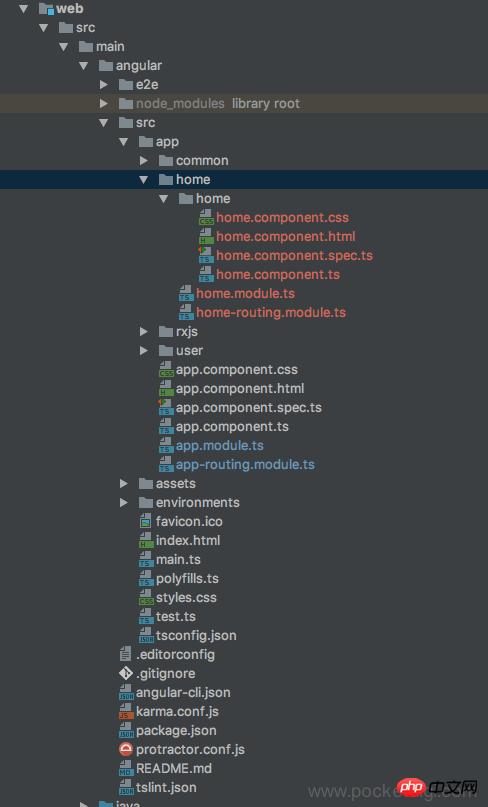
Das Home-Modul wird im Verzeichnis src/app/home abgelegt, und das darin enthaltene Home-Verzeichnis ist das Heimkomponente.
Das Home-Modul verfügt über separate Definitionen und Routing (home.module.ts, home-routing.module.ts)
HOME-Modul und HOME-Komponente erstellen:
cd src/app/ mkdir home cd home ng g module home ng g component home
Erstellen Sie das Routing-Konfigurationsmodul des HOME-Moduls
Erstellen Sie home-routing.module.ts:
import {Routes, RouterModule} from "@angular/router";
import {HomeComponent} from "./home/home.component";
import {NgModule} from "@angular/core";
const routes: Routes=[
{
path:'',
component:HomeComponent
}
]
@NgModule({
imports:[RouterModule.forChild(routes)],
exports:[RouterModule],
providers:[]
})
export class HomeRoutingModule{}Die Seiten unter dem Modul können separat im moduleigenen Routing-Konfigurationsmodul konfiguriert werden, anstatt sie in app-routing.module.ts zu konfigurieren.
home.module.ts Routing-Modul importieren:
import { NgModule } from '@angular/core';
import { CommonModule } from '@angular/common';
import { HomeComponent } from './home/home.component';
import {HomeRoutingModule} from "./home-routing.module";
@NgModule({
imports: [
CommonModule,
HomeRoutingModule
],
declarations: [HomeComponent]
})
export class HomeModule { }Routing in app-routing.module.ts konfigurieren:
import {NgModule} from "@angular/core";
import {Routes, RouterModule} from "@angular/router";
import {UserListComponent} from "./user/user-list/user-list.component";
import {UserDetailComponent} from "./user/user-detail/user-detail.component";
import {RxjsComponent} from "./rxjs/rxjs.component";
import {UserEditComponent} from "./user/user-edit/user-edit.component";
import {environment} from "../environments/environment";
const routes: Routes = [
{
path:'home',
loadChildren:'app/home/home.module#HomeModule'
}
];
@NgModule({
imports: [RouterModule.forRoot(routes,{ useHash: environment.useHash })],
exports: [RouterModule],
providers: []
})
export class AppRoutingModule { }Konfigurieren Sie den Home-Pfad und laden Sie das Home-Modul mit LoadChildren.
Öffnen Sie nach Abschluss die Chrome-Entwicklertools, wechseln Sie zu Netzwerk und prüfen Sie, ob verschiedene Seiten unterschiedliche Dateien laden.
Verwandte Empfehlungen:
Eine Möglichkeit, Bilder mit JQuery langsam zu laden
Verwenden Sie das Vue-Lazyload-Plug-In zum verzögerten Laden von Bilder in Vue
Schritte zum Implementieren von Lazy Loading und Cross-Domain mit Js
Das obige ist der detaillierte Inhalt vonDetaillierte Erläuterung der Lazy-Loading-Beispiele von Angular2-Modulen. Für weitere Informationen folgen Sie bitte anderen verwandten Artikeln auf der PHP chinesischen Website!
In Verbindung stehende Artikel
Mehr sehen- Eine eingehende Analyse der Bootstrap-Listengruppenkomponente
- Detaillierte Erläuterung des JavaScript-Funktions-Curryings
- Vollständiges Beispiel für die Generierung von JS-Passwörtern und die Erkennung der Stärke (mit Download des Demo-Quellcodes)
- Angularjs integriert WeChat UI (weui)
- Wie man mit JavaScript schnell zwischen traditionellem Chinesisch und vereinfachtem Chinesisch wechselt und wie Websites den Wechsel zwischen vereinfachtem und traditionellem Chinesisch unterstützen – Javascript-Kenntnisse

